Jak zatrzymać powiadomienie „Wersja Windows 10 osiągnęła koniec usług”
Opublikowany: 2025-04-17Jeśli używasz systemu Windows 10 na swoim komputerze, możesz już wiedzieć o jego podsumowaniu od 14 października 2025 r. Oznacza to, że nie będziesz już otrzymywać aktualizacji bezpieczeństwa ani funkcji. Microsoft nie będzie już inwestować w aktywnie opracowywanie funkcji dla użytkowników systemu Windows 10.
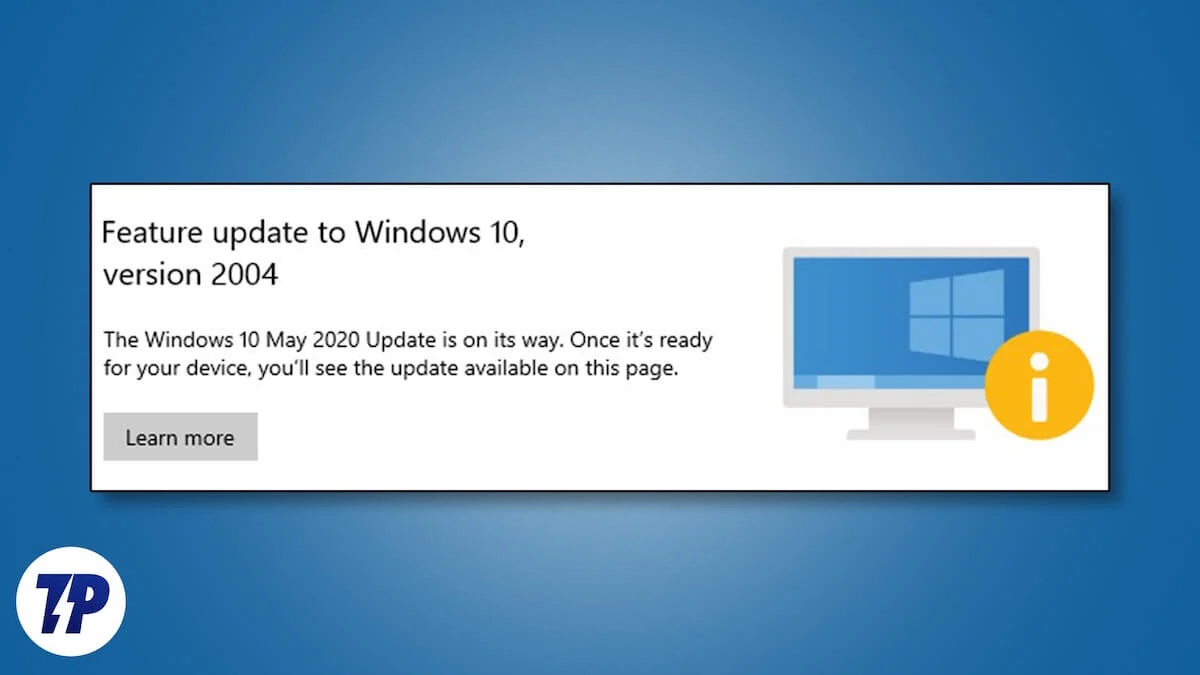
Aby powstrzymać użytkowników przed utratą funkcji w systemie Windows 11 i nie spadając ofiarą na zakończenie wystąpienia w systemie Windows 10, Microsoft zaczął powiadamiać użytkowników o tym samym. Jeśli widzisz powiadomienie o zakończeniu podsumowania i chcesz się go pozbyć, postępuj zgodnie z tym przewodnikiem.
Spis treści
Co to jest koniec usługi w systemie Windows 10?
Microsoft przestaje wysyłać aktualizacje i udziela wsparcia technicznego do systemu Windows 10 po 14 października 2025 r. Użytkownicy widzą następujące powiadomienie na swoich ekranach dotyczących tego samego.
Czas uaktualnić komputer przed końcem wsparcia.
Koniec wsparcia dla systemu Windows 10 przybywa 14 października 2025 r. Oznacza to, że Twój komputer nie otrzyma aktualizacji technicznej ani aktualizacji bezpieczeństwa. Uzyskaj system Windows 11, aby być na bieżąco.
Zobaczmy, co możemy zrobić, aby pozbyć się powiadomienia.
4 sposoby zatrzymania powiadomienia „Wersja systemu Windows 10 osiągnęła koniec usługi”
Uaktualnij do systemu Windows 11
Jednym z najbezpieczniejszych sposobów pozbycia się powiadomień o zakończeniu suportowania na komputerze jest uaktualnienie go do systemu Windows 11. Ponieważ Windows 11 jest bieżącym systemem operacyjnym z Microsoft, nie będziesz mieć problemu z uzyskaniem aktualizacji bezpieczeństwa lub aktualizacji funkcji.
Najprostszym sposobem aktualizacji do systemu Windows 11 jest aktualizacje systemu Windows w aplikacji Ustawienia. Otwórz aplikację Ustawienia i przejdź do aktualizacji Windows w ustawieniach aktualizacji i zabezpieczeń. Następnie sprawdź aktualizacje systemu Windows i aktualizuj do systemu Windows 11.
Microsoft przedstawił minimalny wymóg systemowy do bezpiecznego instalacji i uruchamiania systemu Windows 11. Jeśli komputer nie kwalifikuje się, możesz również zainstalować system Windows 11 na nieobsługiwanym komputerze. Musisz ręcznie pobrać ISO Windows 11 i utworzyć dysk rozruchowy, aby uaktualnić do systemu Windows 11 na swoim nieobsługiwanym komputerze. Aby ominąć wymagania, musisz zmodyfikować rejestr w systemie Windows 1O i kontynuować instalację systemu Windows 11.
Korzystanie z narzędzia zewnętrznego, takiego jak Rufus, zawiera opcje, aby ominąć wymagania bezpieczeństwa systemu Windows 11 i kontynuować go bezpiecznie instalować. Nawet jeśli zainstalujesz Windows 11 w ten sposób, komputer może mieć trudności z korzystaniem z wszystkich dostępnych funkcji w systemie Windows 11. To tylko daje czas, dopóki nie zaktualizujesz kompatybilnego kompatybilnego.
Usuń powiadomienie za pośrednictwem edytora rejestru
Jeśli nie możesz zaktualizować komputera do systemu Windows 11 z dowolnego powodu, możesz użyć tej metody, aby uniknąć zobaczenia powiadomienia o zakończeniu podsumowania na komputerze Windows 10. Musisz zmienić wartości rejestru, aby zatrzymać powiadomienie. Przed wskoczeniem do zmodyfikowania cokolwiek w edytorze rejestru musisz wykonać kopię zapasową całego rejestru, aby uniknąć zepsucia w tym procesie.
Aby usunąć powiadomienia o zakończeniu suporty za pomocą edytora rejestru w systemie Windows 10,

- Kliknij przycisk Start i wyszukaj edytora rejestru i otwórz go.
- W redakcji rejestru przejdź do następującej ścieżki.
HKEY_LOCAL_MACHINE \ Software \ polityki \ Microsoft \ Windows \ WindowsUpdate \ powiadom
- W folderze Notify należy zobaczyć plik DYWIEROS DWORD. Otwórz to.
- Zmień wartość z 0 na 1 i zapisz ją. Jeśli nie znajdziesz pliku DWORD zaprzestania, utwórz jeden i ustaw jego wartość na 1 i zapisz go.
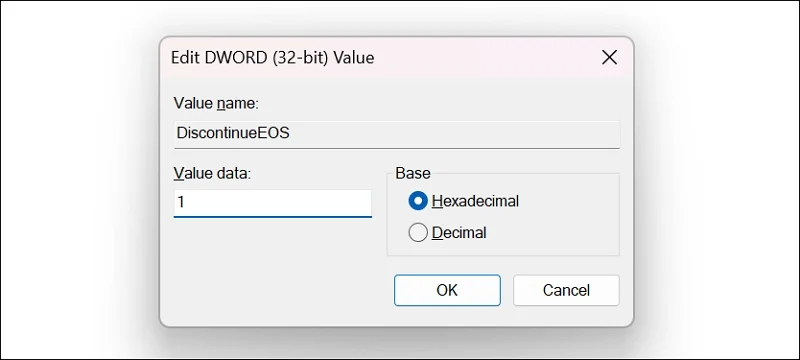
- Uruchom ponownie komputer, aby sprawdzić, czy powiadomienie o zakończeniu pomocy zniknęło.
Usuń zadania powiadomień w harmonogramie zadań
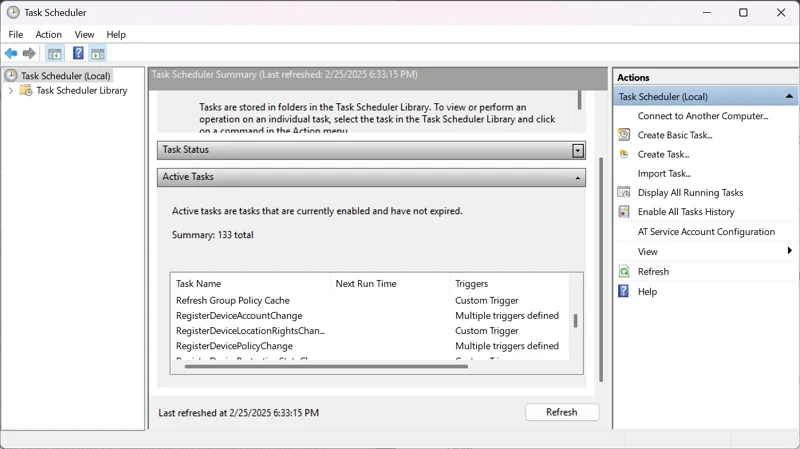
Microsoft pokazuje powiadomienia o zakończeniu suportowania za pomocą harmonogramu zadań na komputerze Windows 10. Są one tworzone automatycznie, aby zobaczyć ostrzeżenia i uaktualnić do systemu Windows 11, porzucając obecne Windows 10.
Aby usunąć zaplanowane powiadomienia o zakończeniu support w systemie Windows 10 w harmonogramie zadań,
- Kliknij menu Start, wyszukaj harmonogram zadań i otwórz je.
- Następnie, na liście aktywnych zadań, znajdź eoSnotify , eoSnotify2 i oobeupdater i wyłącz je. Po prostu kliknij je dwukrotnie i wybierz Usuń z opcji na prawej stronie. Powtarzaj proces, aż usuniesz wszystkie trzy, aby pozbyć się powiadomień.
Jeśli nie możesz znaleźć ani usunąć zaplanowanych powiadomień w harmonogramie zadań, możesz zablokować ich uruchomienie za pomocą PowerShell.
Aby zablokować powiadomienia za pomocą PowerShell, Otwórz PowerShell jako administratora, uruchom następujące polecenia jeden po drugim i naciśnij Enter.
Get -ScheduledTask -taskName „eoSnotify*” | Wyłącz ScheduledTask
Get -ScheduledTask -taskName „GWX*” | Wyłącz ScheduledTask
Po uruchomieniu poleceń zobaczysz udaną wiadomość. Przestaniesz teraz widzieć powiadomienia dotyczące podsumowania systemu Windows 10.
Uzyskać rozszerzone aktualizacje bezpieczeństwa
Microsoft wprowadził płatny program, który umożliwia użytkownikom systemu Windows 10 otrzymanie aktualizacji bezpieczeństwa nawet po 14 października 2025 r., Kiedy Windows 10 osiągnie koniec. Kosztuje 61 USD za komputer rocznie. Musisz kupić plan za pośrednictwem programu licencjonowania woluminów Microsoft. Należy pamiętać, że ceny planu podwoione co kolejne rok, aby zachęcić użytkowników do aktualizacji do systemu Windows 11.
Aby uzyskać rozszerzone aktualizacje bezpieczeństwa, komputer musi uruchomić wersję Windows 10 22H2. Musisz pamiętać, że nie otrzymasz żadnych dodatkowych funkcji, z wyjątkiem aktualizacji bezpieczeństwa w tym płatnym planie.
Co zrobić, gdy komputer nie można zaktualizować do systemu Windows 11 po zakończeniu obsługi Windows 10
Jeśli nie możesz zaktualizować komputera do systemu Windows 11, masz następujące opcje.
Zainstaluj program antywirusowy
Windows 10 nie otrzyma żadnych aktualizacji bezpieczeństwa po zakończeniu wsparcia. Aby zabezpieczyć komputer przed złośliwym oprogramowaniem i innymi atakami, musisz zainstalować antywirus zewnętrzny, najlepiej płatny, aby zapewnić ochronę komputera i jego danych.
Bez antywirusa zewnętrznego komputer może być narażony na stale ewoluujące ataki złośliwego oprogramowania.
Zdobądź nowy komputer
Jedynym wyborem, jaki masz, gdy nie możesz uaktualnić do systemu Windows 11 za pomocą nieobsługiwanego komputera, jest porzucenie starego komputera i uzyskanie nowego. W ten sposób uzyskasz lepsze zasoby systemowe, nowy system operacyjny i regularne aktualizacje.
Innym powodem uaktualnienia komputera jest kompatybilny kompatybilny kompatybilność z nowszymi modelami AI, które wymagają silników neuronowych. Możesz korzystać z komputera przez kolejne kilka lat i jak najlepiej z niego wykorzystać.
Windows rowu
Możesz całkowicie porzucić system Windows i zainstalować dystrybucję Linux, która wygląda jak Windows 10. Zorin OS, Kubuntu i Linux Lite dystrybucja wyglądają znajomo dla użytkowników Windows. Mogą pomóc Ci być regularnie aktualizowane i korzystać z starego komputera bez żadnych problemów.
Jedynym minusem jest to, że może być konieczne pójście na kompromis w kilku programach i ich bezpłatnych alternatywach kompatybilnych z Linuksa.
Wyłącz Windows 10 End of Service Powiadomienie
Nawet jeśli wyłączysz powiadomienie o końcowym sumie Windows 10, urządzeniu zabraknie wsparcia z systemem Windows 10 i nie otrzyma żadnych aktualizacji bezpieczeństwa, co sprawia, że jest to wrażliwe. Do tego czasu można użyć powyższych metod i zaplanować alternatywę po jej zakończeniu.
